游戏帧数怎么显示出来 N卡软件游戏帧数实时显示方法
更新时间:2024-05-03 13:50:22作者:jiang
在玩游戏的过程中,很多玩家都会关心游戏的帧数显示问题,游戏帧数是指每秒钟游戏画面刷新的次数,通常以FPS(Frames Per Second)来表示。而在N卡软件游戏中,如何实时显示游戏帧数也成为了一个备受关注的话题。玩家们希望能够及时了解游戏运行的流畅度,从而调整游戏设置,提升游戏体验。如何在N卡软件游戏中显示游戏帧数呢?接下来我们就来详细介绍一下。
具体步骤:
1.首先我们要打开N卡的驱动程序GeForce Experience,并且要把显卡的驱动程序升级到3.0.6.48版本及以上。

2.进入到显卡的驱动程序之后我们要点击右上角的设置,如图所示。
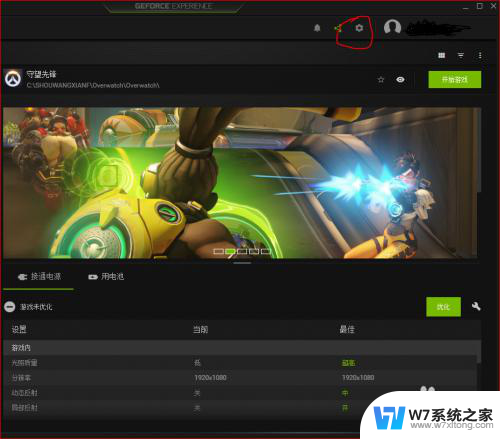
3.进入设置后在打开游戏内覆盖的选项,在选择下方的设置并进入。
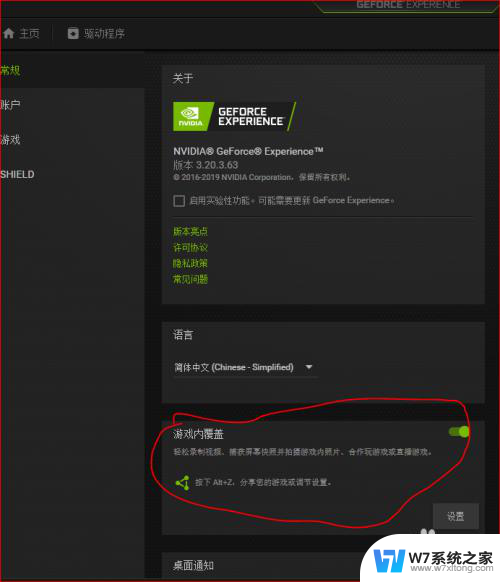
4.然后我们在选择HUD设置并进入。
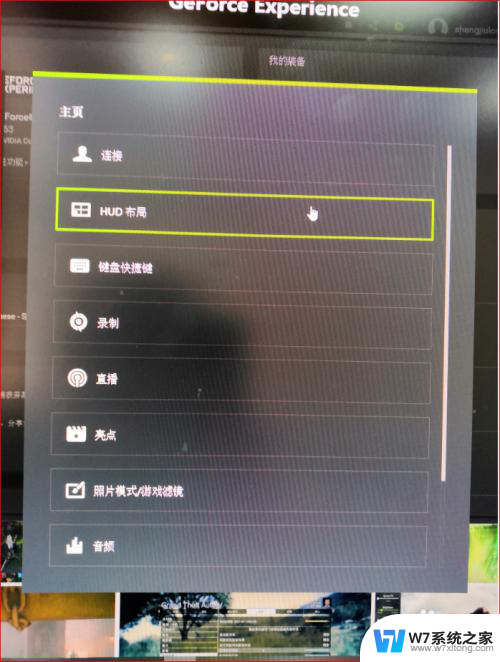
5.打开FPS计数器,再从从右方选择,帧数要显示屏幕的哪个位置,可以根据自己的需求来选择。
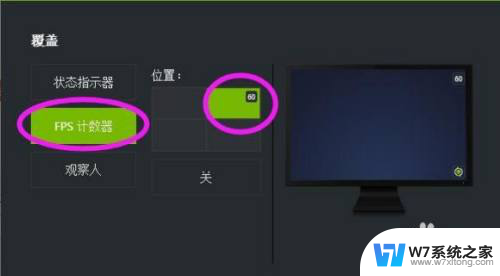
6.一切设置完成之后,玩家在玩游戏的时候就可以顺利显示帧数了。

以上就是显示游戏帧数的全部内容,如果你遇到相同问题,可以参考本文中介绍的步骤来修复,希望对大家有所帮助。
游戏帧数怎么显示出来 N卡软件游戏帧数实时显示方法相关教程
-
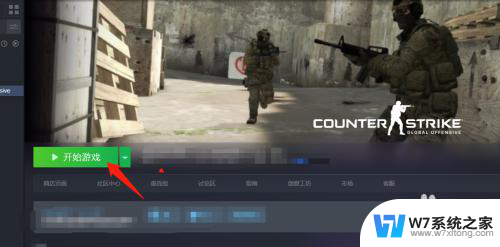 csgo关闭帧数显示 CSGO FPS显示参数关闭教程
csgo关闭帧数显示 CSGO FPS显示参数关闭教程2024-04-11
-
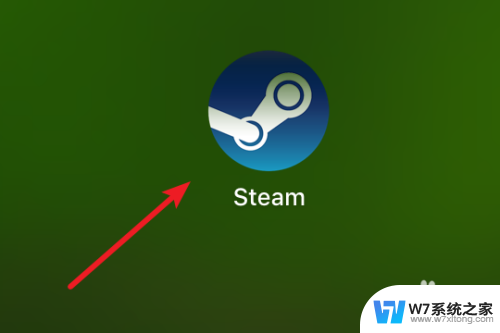 steam帧率显示 Steam游戏如何显示帧数
steam帧率显示 Steam游戏如何显示帧数2024-03-26
-
 ios怎么显示实时网速 苹果手机顶部实时网速显示设置
ios怎么显示实时网速 苹果手机顶部实时网速显示设置2024-07-16
-
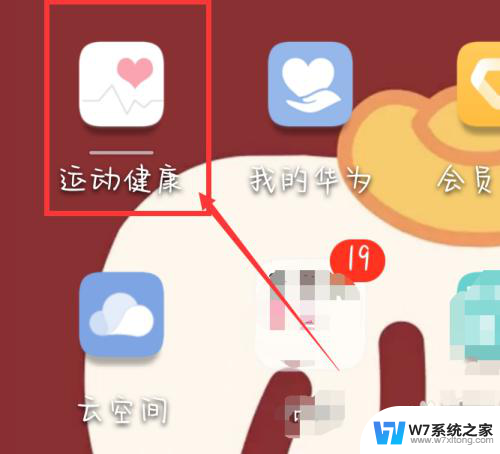 怎么在屏幕显示步数 如何在手机屏幕上显示运动步数
怎么在屏幕显示步数 如何在手机屏幕上显示运动步数2024-09-06
- excel为什么不显示0 Excel中数值为0不显示的调整方法
- 苹果如何显示实时网速 苹果手机网速显示设置方法
- 电脑里的隐藏文件怎么找出来 隐藏文件夹怎么显示出来
- 图片在word里面显示不出来 Word文档中图片不显示解决方法
- cad命令框怎么调出来 CAD软件命令栏不见了怎么显示
- 微信桌面不显示消息数字 手机微信未读信息条数显示设置方法
- 微信语音不调用耳机麦克风 苹果手机微信麦克风开启失败的解决方法
- 只狼调中文 只狼中文设置方法
- 无线鼠标怎样连接电脑 无线蓝牙鼠标连接笔记本电脑步骤
- 荒野大镖客2单机版存档位置 荒野大镖客pc版存档位置替换技巧
- word文字左右间距怎么设置 WORD中如何调整字体左右间距
- 笔记本连显示器,显示屏不显示 笔记本电脑外接显示屏连接方法
电脑教程推荐
- 1 微信语音不调用耳机麦克风 苹果手机微信麦克风开启失败的解决方法
- 2 无线鼠标怎样连接电脑 无线蓝牙鼠标连接笔记本电脑步骤
- 3 word文字左右间距怎么设置 WORD中如何调整字体左右间距
- 4 笔记本连显示器,显示屏不显示 笔记本电脑外接显示屏连接方法
- 5 ipaduc浏览器怎么全屏 如何将苹果ipad上浏览器设置为全屏
- 6 桌面显示windows不是正版如何解决 如何处理Windows副本不是正版的问题
- 7 电脑网络打印机怎么连接 网络打印机连接教程
- 8 笔记本电脑怎么确定点击 Windows 10系统鼠标双击确定变单击确定的教程
- 9 mac查看硬盘使用情况 MacBook硬盘使用情况查看方法
- 10 查看笔记本电脑wifi密码 电脑上查看WiFi密码的方法步骤